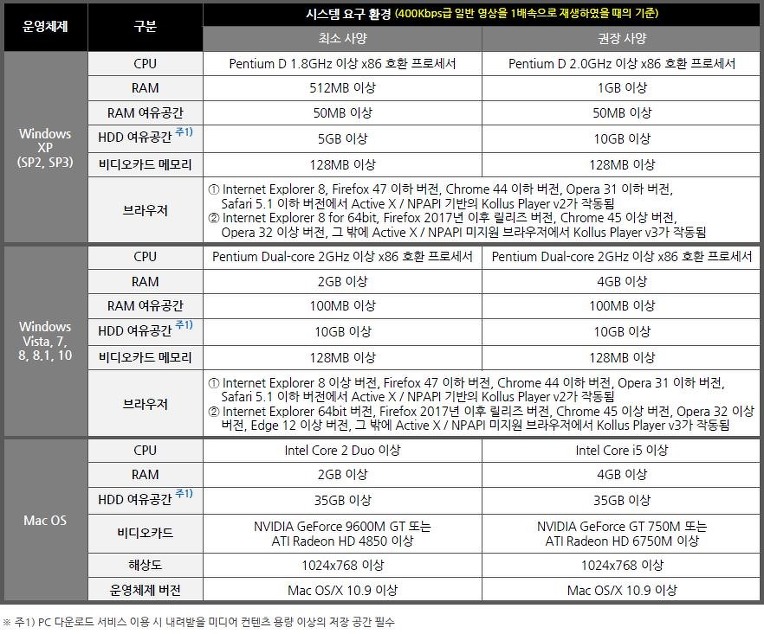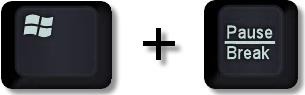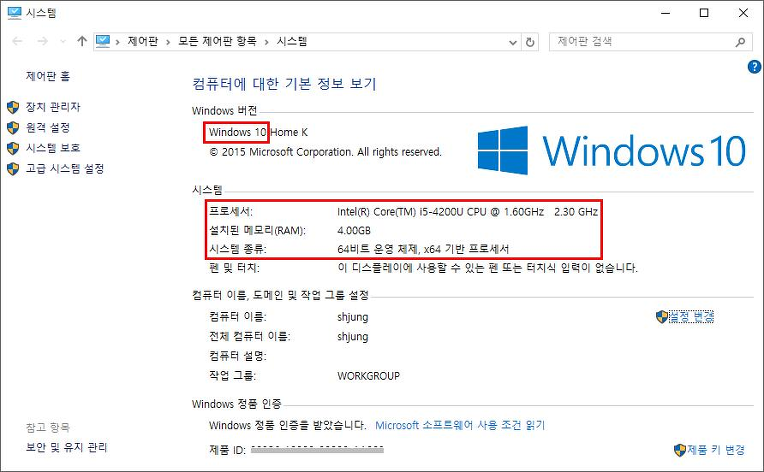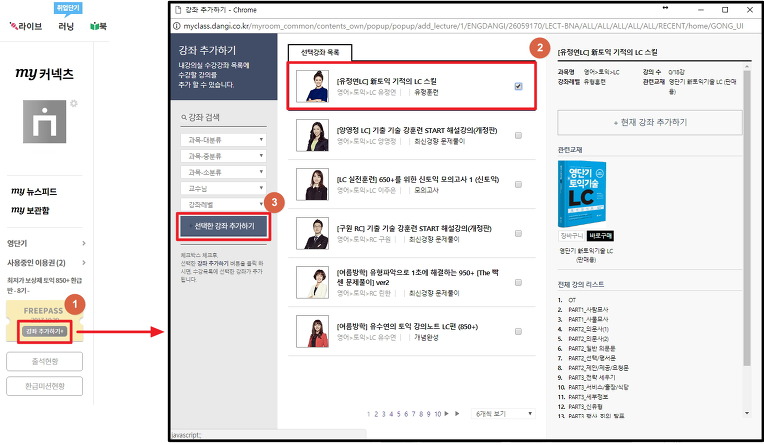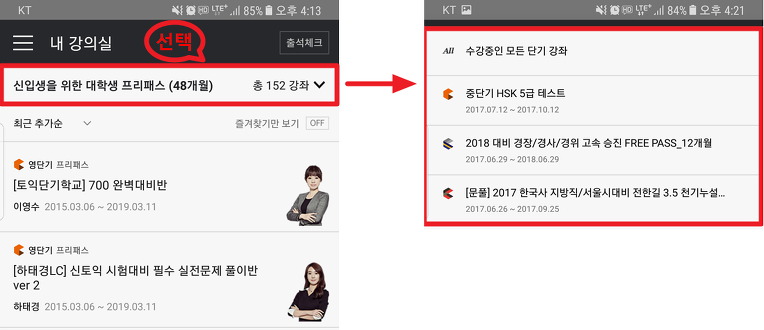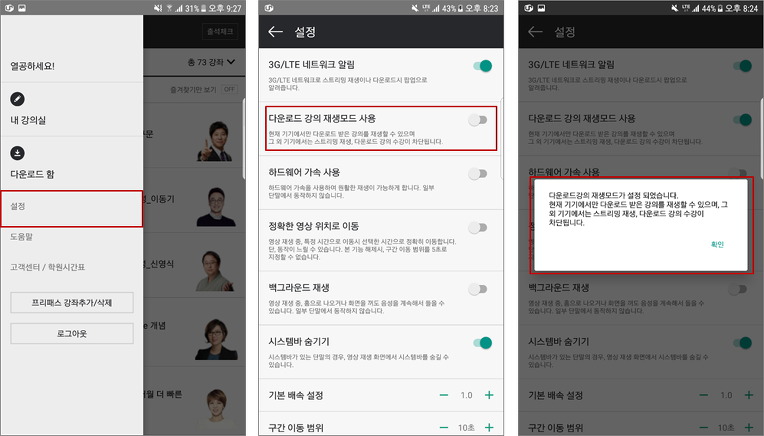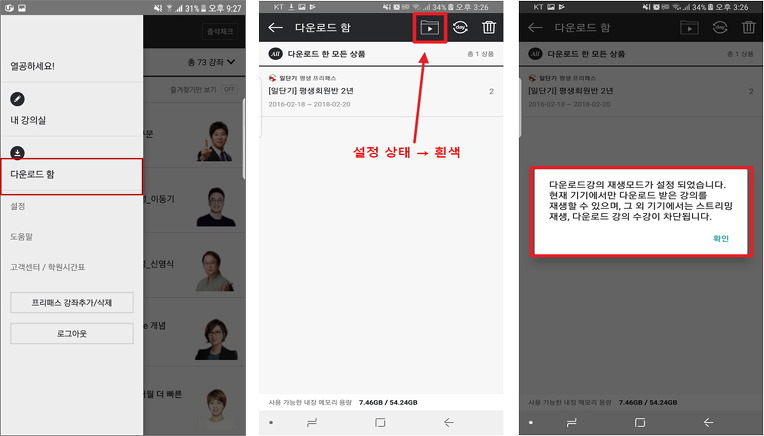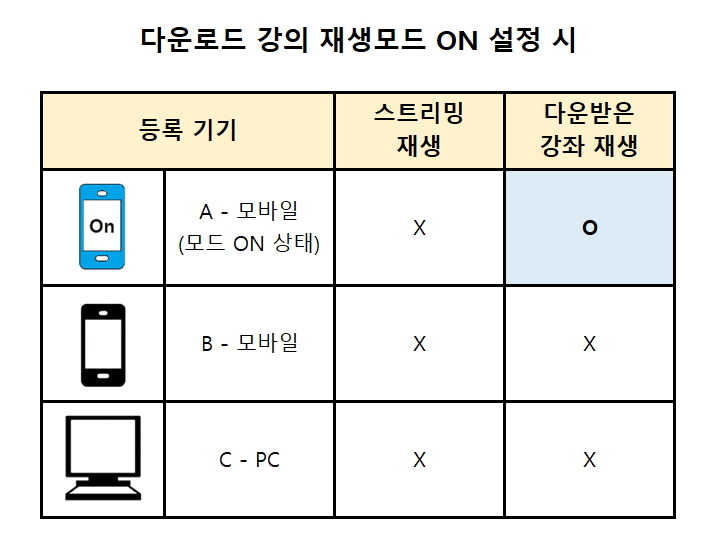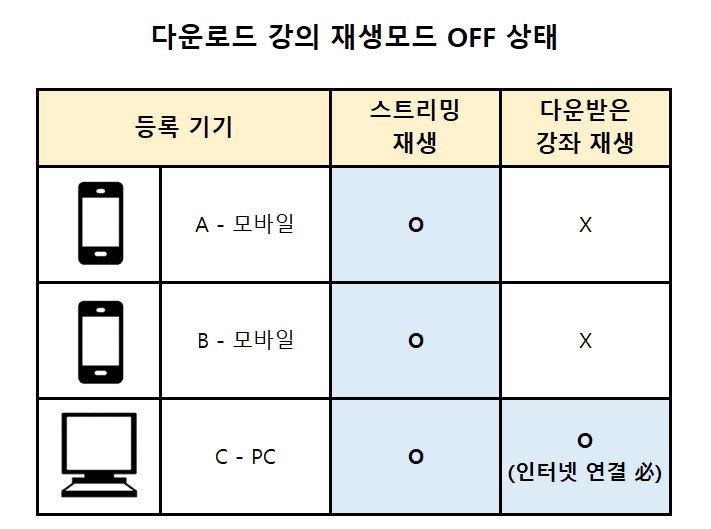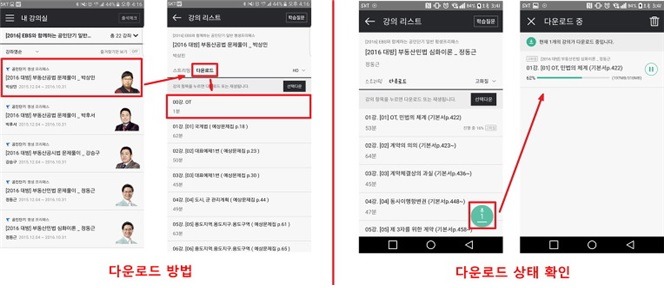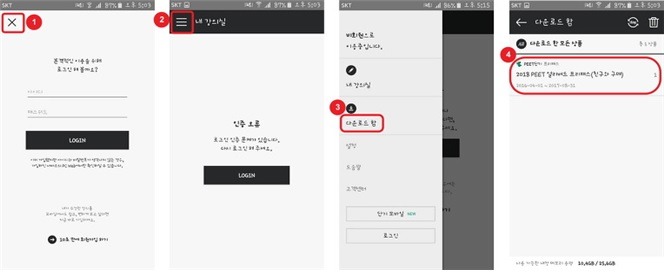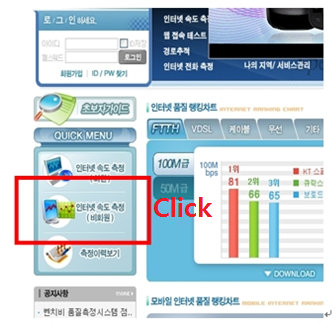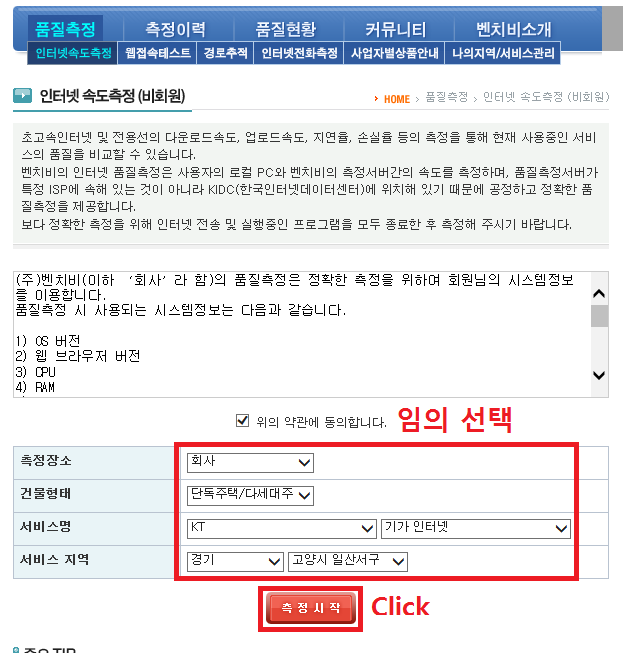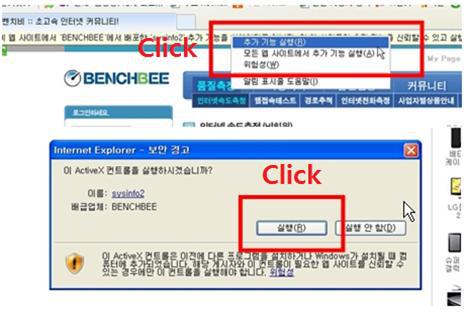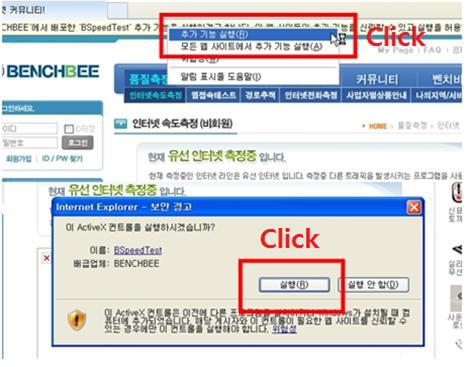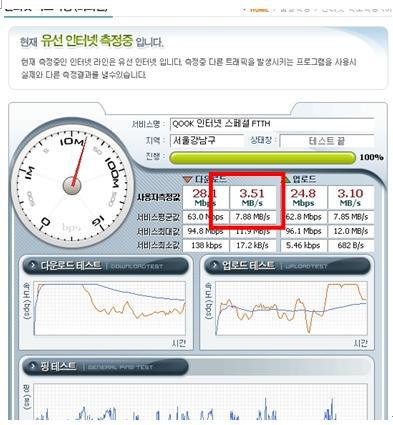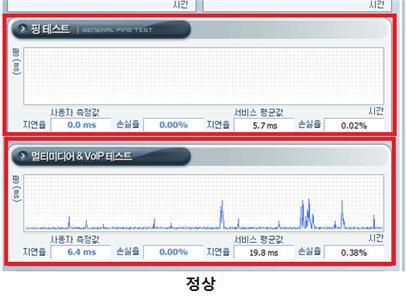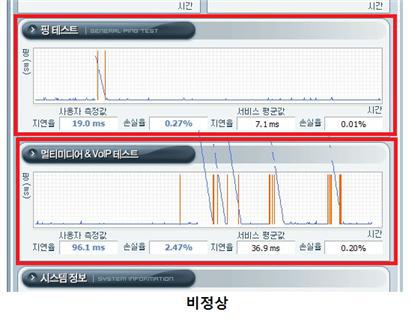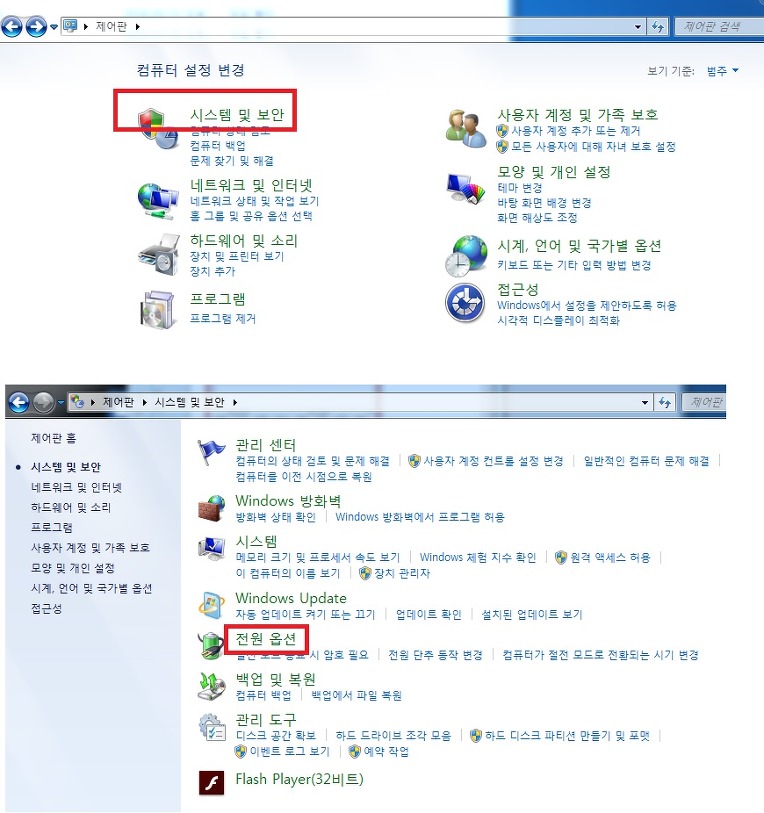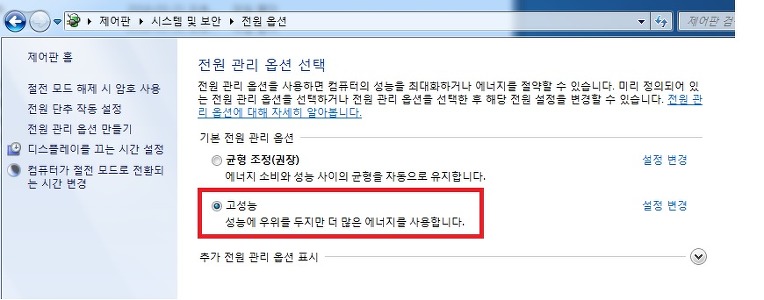자주묻는 질문
고객님들이 자주 문의하는 내용을 모았습니다.
문의하실 내용을 키워드로 입력해주세요.
시스템장애 > 동영상 강의 재생/다운로드에 대해 총 66건의 자주하는 질문이 있습니다.
전체 카테고리 열기| NO | 제목 |
|---|---|
| 6 | [PC] 원활한 강의 재생을 위한 최소/최적의 PC 사양은? |
|
원활한 컨텐츠 재생을 위해서는 Kollus Player 설치가 필요하며,
현재 사용 중인 PC의 사양이 궁금하실 경우,
|
|
| 5 | [모바일] 수강 중인 강의가 단기 PLAYER에서 보이지 않을 때 |
|
1. PC상에서 강좌를 추가 하셨는지 확인해 주시기 바랍니다. ※ PC상에서 강좌를 추가하지 않으면 단기플레이어 어플에서 강좌가 보이지 않습니다. 2 단기플레이어 내강의실 상단의 수강권이 올바르게 선택되어 있는지 확인해주시기 바랍니다.
-아이폰&아이패드의 경우 1) 설정-일반-사용내용-저장공간 관리에서 단기플레이어 어플 삭제 2) 설정-일반-재설정-모든 설정 재설정(데이터는 삭제되지 않고, 설정 값만 초기화됨) 후 단기플레이어 어플 재설치하여 이용
-안드로이드의 경우 1) 기기 환경설정-어플리케이션관리-단기플레이어 어플 데이터, 캐시 삭제 및 어플 삭제 2) 어플리케이션관리에서 메뉴버튼 누르셔서 앱 환경설정 재설정 진행 3) 재부팅 해주신 다음 단기플레이어 어플을 재설치 후 이용 해주시면 됩니다.
감사합니다. |
|
| 4 | [모바일] 다운로드 강의 재생모드 설정/해제 및 수강 방법 |
|
※ 다운로드 강의 재생모드란? &rarr 모바일 단기플레이어에 다운받은 강의를 인터넷 연결 없이도 재생할 수 있는 기능 1. 설정 방법→ 다운로드 강의 재생모드는 아래 2가지 방법으로 설정/해제하여 이용하실 수 있습니다.
1) 단기플레이어 좌측 상단 메뉴 → 설정 → 다운로드 강의 재생모드 사용 선택 ※ 설정 또는 해제하려면 인터넷 연결 및 로그인 필수
2) 단기플레이어 좌측 상단 메뉴 → 다운로드 함 → 상단의 재생 버튼 선택 ※ 설정 또는 해제하려면 인터넷 연결 및 로그인 필수
※ 설정/해제는 다른 기기에서 변경이 불가합니다. - 예시 : A 모바일 + B 모바일 → 총 2대의 모바일 기기를 등록하여 사용 중인 상태 1) A 기기에서 해당 모드가 ON으로 설정되어 있는 경우 B 기기에서는 OFF로 상태 변경 불가 2) A 기기에서 해당 모드를 OFF로 해제한 이후 B 기기에서 ON으로 설정 가능
1) 다운받은 강좌를 재생하는 방법 (스트리밍 재생 불가) - 예시 : 모바일 2대, PC 1대를 등록하여 이용 중인 경우 → A 모바일 기기에서 다운로드 강의 재생모드 ON 설정을 하면 A 기기에서만 다운받은 강의를 재생할 수 있음 (나머지 B 기기와 C 기기에서는 강의 재생 불가) 2) 실시간 스트리밍으로 재생하는 방법 (다운로드 재생 불가) - 예시 : 모바일 2대, PC 1대를 등록하여 이용 중인 경우 → 등록된 기기 모두 다운로드 강의 재생모드 OFF 상태인 경우 각각의 기기에서 스트리밍 재생만 가능 (단, PC에 다운받은 강좌도 인터넷 연결 상태에서 재생 가능)
※ PC에서는 현재 다운로드 강의 재생모드가 지원되지 않습니다. 모바일 기기에서 다운로드 강의 재생모드를 해제(OFF)한 상태에서만 인터넷 연결 후 재생이 가능합니다.
※ 강좌 동영상을 다운로드하는 것 자체는 해당 모드의 설정/해제 여부와 무관하게 이용 가능합니다.
감사합니다. |
|
| 3 | [모바일] 모바일 기기에서 강의 다운로드 및 재생 방법은? |
|
※ 2017년 7월 31일부로 다운받은 강좌를 재생하기 위해서는
[강좌 다운로드 방법] 1) 다운받을 강좌 목록 선택 2) "스트리밍"을 "다운로드"로 변경 3) 다운받을 강의 목록 선택하여 다운로드 진행 ※ 우측 상단의 "선택다운" 버튼을 누르면 전체 다운로드가 가능합니다. 4) 하단의 다운로드 아이콘을 누르면 다운로드 진행 상태을 확인할 수 있습니다.
[다운받은 강좌 확인 방법] 1) 단기플레이어 실행 후 좌측 상단의 “X” 선택 후 “메뉴” 버튼 선택 2) “다운로드 함“ 선택
< 강좌 다운로드 유의사항 > - 다운로드 받은 강좌는 다운로드일로부터 7일간만 재생가능합니다. - 다운로드 강좌 재생기간(7일) 이후 지속적인 수강을 위해 인증(=갱신)작업이 필요합니다.
- 인증(=갱신)작업 시 수강기간 유효성 확인을 위한 데이터 연결이 필요합니다. - 인증(=갱신)은 데이터 연결 후 다운로드 받아놓은 강좌 재생 시 자동으로 적용됩니다.
감사합니다. |
|
| 2 | [PC & 모바일] 동일한 아이디로 중복 로그인되어 재생을 중단합니다. |
|
컨텐츠 보안 및 공유 방지, 그리고 건강한 인터넷 학습문화를 정착하기 위하여, 이에 따라 동일한 아이디로 두 대의 기기를 통한 동시 재생은 불가합니다. (동영상 다운로드 시도 포함)
즉, 동일한 하나의 아이디로 2번째 접속 인식된 기기에서 동영상을 재생하거나 강의 다운로드를 진행하면 학습이 진행되지 않도록 시스템이 설정되어 있습니다.
동영상 재생 시 "동일한 아이디로 중복 로그인되어 재생을 중단합니다.."라는 메시지와 함께 강의 창이 종료됩니다.
그러므로 강의 재생 및 다운로드 시도를 할 때는 1대의 기기로 사용을 부탁드립니다. |
|
| 1 | [PC] 동영상이 끊기거나 버퍼링이 심해요. |
|
1. 인터넷 속도 체크 www.benchbee.co.kr ← 클릭하여 사이트 접속 1) 옵션 임의선택 → [측정시작] 클릭 2) [추가 기능 실행] 클릭 → Active X (인터넷 개체 프로그램)를 설치 [실행] 버튼 클릭
3) 한번 더 [추가 기능 실행] 클릭 → Active X (인터넷 개체 프로그램)를 설치 [실행] 버튼 클릭 ※ 만약 ‘추가기능 실행에 실패 하였습니다‘라는 팝업이 출력되며 실행이 안되는 경우 - 인터넷 익스플로러 아이콘을 마우스 우 클릭 → ‘관리자 권한으로 실행’하여 재시도 4) 다운로드 속도 3Mb/s 이상 측정 되어야 정상 이용 가능 지연율 평균치 : 5 ~ 15ms 손실율 평균치 : 1% 미만 ※ 위의 평균치 초과 시 인터넷 회선점검 필요 ※ PC 전원 옵션 고성능 변경 - 제어판 → 시스템 및 보안 → 전원 옵션 → 고성능으로 변경 후 확인
감사합니다. |
|